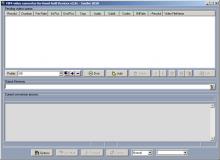Naše zařízení už mají tak velké displeje, že sledování filmů třeba na 4,3 palcové úhlopříčce vůbec nemusí být nepohodlné. Někteří svá zařízení ke sledování videa prostě nepoužívají a i já patřím k takovým lidem. Věděli jste ale, že existují nástroje, které vám převedou video přímo na míru vašeho zařízení v maximální kvalitě? Aplikace Mp4ForHD umí přímo do videa vložit i SRT titulky nebo použít jako zdroj disk DVD. I zařízení s chipem Qualcomm MSM720x zvládají přehrávat video v rozlišení 640/800×480 px s dobrým bitrate, tak proč toho nevyužít?
Na začátek uvedu, že program Mp4ForHD umí převádět video i pro iPhone, iPod Nano, digitální kamery JVC, PSP nebo telefony Samsung (v malém rozlišení). My se budeme zabývat pouze převodem videa pro Windows Mobile zařízení. Mp4ForHD má profily pro všechna zařízení jmenovaná v úvodu s chipem Qualcomm MSM720x (anebo WVGA displejem), pro zařízení s chipem Qualcomm Snapdragon, pro Samsung Omnia a také pro všechna Windows Mobile zařízení s displejem QVGA (320×240 px). Někdo by mohl vznést otázku, proč je vůbec potřeba převádět, když DVD rip stažený z internetu pravděpodobně v mobilním zařízení přehrajete rovnou. Odpověď je jasná; v dnešní době už letí spíš 720p a 1080p Blu-ray ripy, které přímo nepřehrajete, nemáte-li zařízení s chipem Qualcomm Snapdragon, jenomže i tak, k čemu by bylo dobré mít na kartě 8GB video soubor, když váš displej zobrazí maximálně 480p video? Potom právě stojí za to převádět. Když převádíte 1080p (1920×1080 px) nebo 720p (1280×720 px) video do WVGA (800×480 px) rozlišení, vypadá to na mobilním zařízení krásně, mnohem lépe, než když máte jako zdroj DVD video – to má totiž rozlišení pouhých 720×576 px. Hezkého výsledku tedy s DVD videem dosáhnete jedině tehdy, převádíte-li pro VGA (640×480 px) displej (třeba u HTC Touch Diamond a Touch Pro).
Informace: Tento článek původně vyšel na serveru Windows Mobile Downloads.
Poměr stran videa a displeje
Matematici si jistě už všimli, že WVGA displej s rozlišením 800×480 px nemá poměr stran 16:9 (16/9 = 1,777 = 1920/1080 = 1280/720), jako má video v HD rozlišení, ale 5:3 (5/3 = 1,666 = 800/480 = 400/240). Tento rozdíl je nepatrný a Mp4ForHD se s ním stejně nepatrným ořezem vypořádá. Bude využit každý bod na displeji a kvalita se nezhorší. Stejný poměr mají i WQVGA displeje o rozlišení 400×240 px (třeba první Samsung Omnia).
V jakém přehrávači se videa budou přehrávat?
Pro majitele nových zařízení HTC platí upozornění, že výsledné video je určeno pro přehrávání v defaultním přehrávači (HTC Album), protože jako jediný používá hardwarovou akceleraci chipů Qualcomm. Třeba oblíbený CorePlayer ne. Majitelé zařízení od jiných výrobců mohou použít jakýkoliv přehrávač, ideálně defaultní už předinstalovaný v zařízení.
Pojďme převádět
Teď už se dáme do převodu samotného videa. Na svůj počítač s Windows si stáhněte a nainstalujte poslední verzi programu Mp4ForHD (mirror) a i případné updaty, které nejsou součástí instalace, ale kopírují se po rozbalení samostatně do instalační složky programu. V době psaní tohoto článku byla poslední verze 2.9, samostatný update byl na verzi 2.9c, který přidává profily pro HTC HD2, iPod Nano, digitální kamery JVC a další.
Výhodou specializovaného převaděče je to, že nemusíte celé odpoledne ladit nastavení převodu, aby odpovídalo vašemu zařízení. Tady jen vyberte přednastavený profil, a už převádíte. V nabídce „Profile:“ tedy vyberte profil pro své zařízení. Máte-li zařízení s WVGA displejem, vyberte profil „HD“, máte-li zařízení s VGA displejem, vyberte profil „Diamond“, máte-li zařízení s chipem Qualcomm Snapdragon, vyberte profil „HD2“, máte-li zařízení s WQVGA displejem, vyberte profil „Omnia“, máte-li zařízení s QVGA displejem, vyberte profil „QVGA“.
Do seznamu nahoře teď můžete tlačítkem „Add“ přidat video (jedno nebo více) určené k převodu. Budete-li chtít použít jako zdroj DVD video (ať už z pevného nebo optického disku), musíte v „Options“ -> „DVD unit/folder“ vybrat jeho umístění (buď mechaniku, nebo složku na disku). Zatržením položky „Only add tittles with duration > 5 min” se vyhnete převodu například částí menu a jiných nesmyslů, které DVD video obsahuje.
Nechcete-li řešit nic dalšího, můžete rovnou označit video (videa) v seznamu nahoře (všechna najednou se dají označit zeleným tlačítkem) a stisknout „Proceed“, aby se zahájil převod (defaultně se výsledek uloží do stejného umístění, jako zdrojové video, ale třeba v případě DVD to nejde, takže v „Output Directory“ zvolte jiné umístění). Chcete-li řešit kvalitu videa a zvuku, stiskněte ještě před zahájením převodu ikonku hned vedle nabídky profilů. Kodek, rozlišení, ořez, kvalita (bitrate) i bitrate audia je nastaven optimálně k danému profilu, nic vám však nebrání položky změnit (třeba potřebujete-li kvalitnější zvuk).
Jak do videa dostat titulky?
Jako jeden z mála dokáže tento převaděč jednoduše přímo do videa zakódovat titulky, bez problému ty z DVD videa nebo z Blu-ray ripu. Abyste se vyhnuli špatnému zobrazení diakritiky u externích SRT titulků, uložte je v kódování „Windows (CP1250)“ třeba editorem PSPad, kde stačí v menu zvolit „Formát“ -> „Windows (CP1250)“ a soubor uložit. V Mp4ForHD potom v nabídce „Options“ -> „Charset:“ vyberte „cp1250“, můžete tu změnit i velikost titulků („Size:“).
Označte požadované video a stiskněte tlačítko „Edit“. Zobrazí se jeho náhled v přehrávači, ale zároveň bude aktivní menší konfigurační okno Mp4ForHD, kde v „Subtitles:“ vyberte chtěné titulky, pro externí SRT zvolte „SRT“ a tlačítkem „..“ vedle je vyberte. Ve stejném okně lze nastavit i mnoho dalších praktických vlastností, jako třeba úsek videa k převodu („From“ a „To“), nechcete-li převádět celé („All the video“), znovu kodek, rozlišení, ořez a kvalitu nebo posunutí zvuku.
Seznam video souborů k převodu můžete uložit (tlačítkem hned vedle „Edit“). V nabídkách vedle tlačítka k zahájení převodu „Proceed“ je lze změnit prioritu procesu/ů převaděče a akci po dokončení převodu (nic, přepnout počítač do režimu hibernace/spánku nebo ho úplně vypnout). Při defaultních profilech mě výsledky překvapily. Když jsem převedl celý film původně v 720p, předpokládal jsem, že bude výsledek pro HTC Touch HD hodně komprimovaný, aby bylo přehrávání plynulé, ale standardních 800 kbps („Quality:“ na „Normal“) vypadalo naprosto výborně. Vůbec není pravda, že pro kvalitní video potřebujete Snapdragon :o). Aplikace Mp4ForHD má oficiální diskusi na fóru Xda-developers.com, kde je kompletní seznam všech změn v uveřejněných verzích.